Bună ziua dragi cititori ai blogului meu, acest articol se concentrează asupra modului de a arde în continuare imagine de sistem pe o unitate flash, pentru că ar instala mai târziu.
De ce stick-ul, mai degrabă decât conduce? Ei bine, răspunsul este destul de banal, discurile sunt acum puțini oameni folosesc, și spune că ar fi de a instala Windows 10 pe o carte fără disc este necesar pentru a cumpăra CD-ROM, nu se întâmplă, ca cele ce urmează vor fi considerate o modalitate de a crea o unitate USB bootabil cu ajutorul programului Ultra.ISO.
Descărcați programul pe care îl puteți face făcând clic pe acest link
Instalarea programului Ultra.ISO:
După descărcarea Ultra.ISO, executați fișierul uiso9_pe pentru a instala programul pe computer, faceți clic pe Următorul.
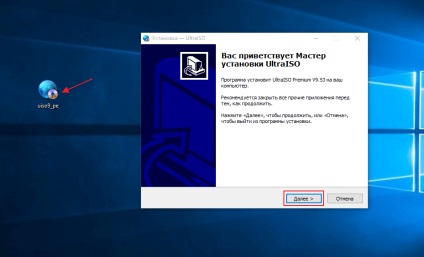
După cunoașterea acordului de licență, punem cursorul în fața mea, accept condițiile de licență și dau clic pe Următorul.
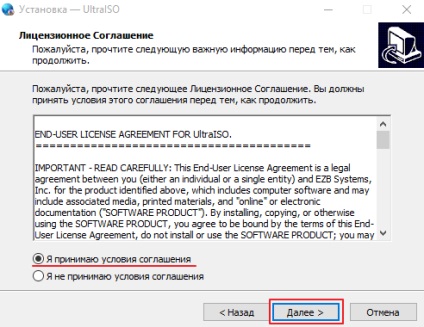
Dacă doriți, puteți specifica unde va fi instalat programul, voi pleca în mod implicit, faceți clic pe Următorul
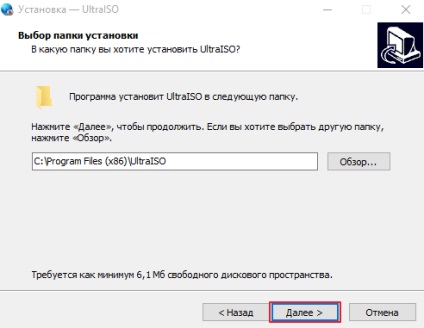
Aici lăsăm totul în mod prestabilit și mergeți la pasul următor al instalării făcând clic pe butonul Următorul.
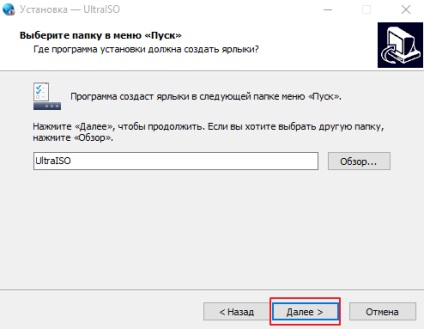
În selectarea sarcinilor suplimentare, nu modificați nimic și faceți clic pe Următorul.
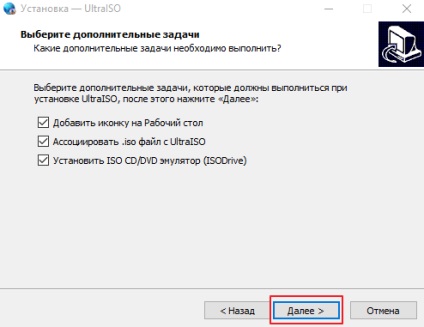
Am abordat stadiul final al instalării UltraISO, faceți clic pe Instalare
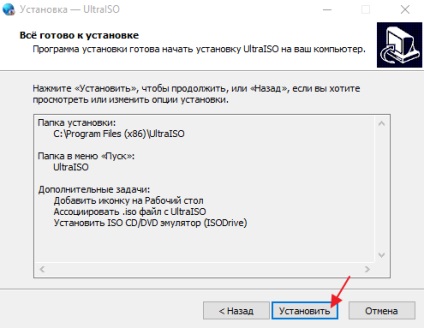
Când expertul de instalare și-a terminat activitatea, faceți clic pe Terminare.
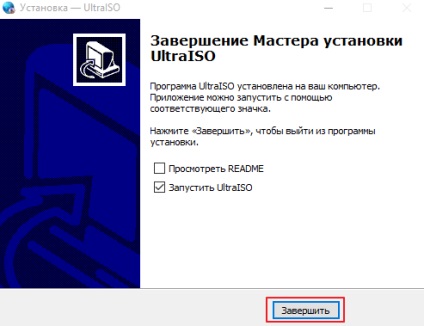
În fereastra care apare, selectați perioada de probă ...
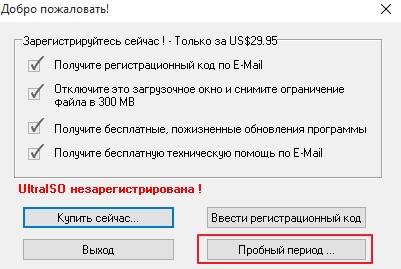
Ce ar indica imaginea iso. pe care dorim să le înregistram în acest moment, faceți clic pe File - Open
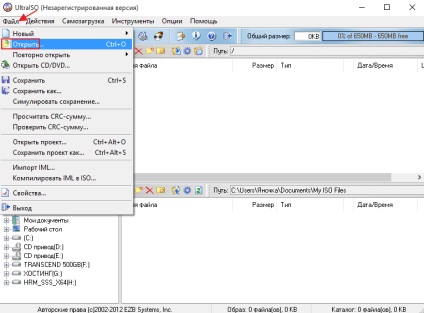
Selectați imaginea și faceți clic pe Deschidere.
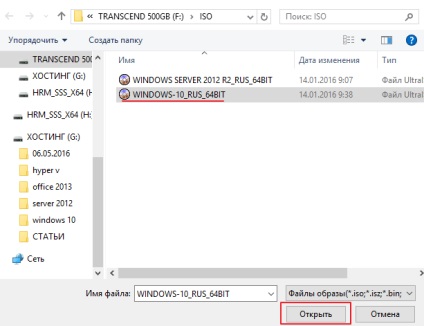
Pentru a înregistra iso descărcat de pe o unitate USB, trebuie să mergeți la secțiunea bootstrapping și selectați Burn imagine de pe hard disk ...
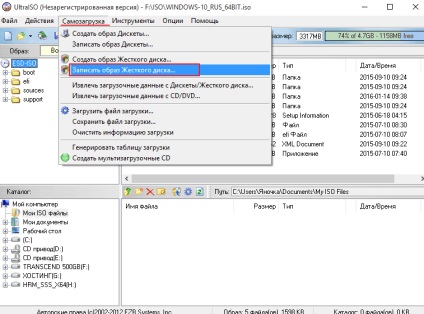
În expertul deschis, găsiți partiția Drive Drive și specificați unitatea la care vor fi scrise fișierele, apoi faceți înregistrarea cu butonul Record
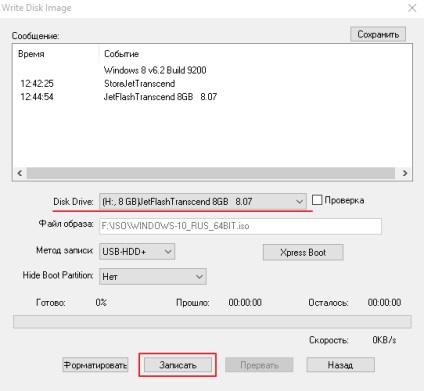
Programul ne avertizează că toate informațiile care au fost înregistrate anterior pe o unitate flash USB vor fi șterse dacă sunteți sigur că doriți să continuați faceți clic pe Da
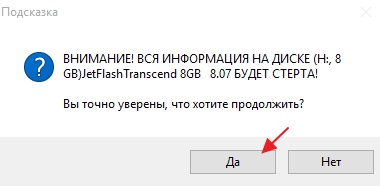
În cele din urmă, putem observa procesul de înregistrare, după terminarea acestuia dispozitivul USB va acționa ca mediu de instalare
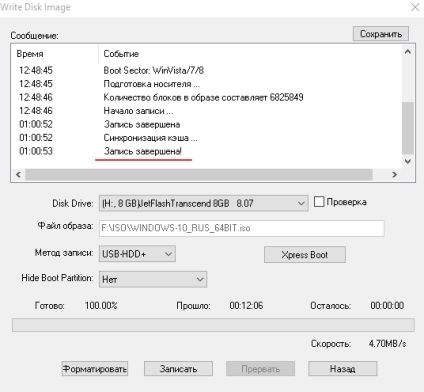
Articole similare
-
Trucuri pe giroscopul video pentru începători! Instrucțiuni detaliate pentru implementare
-
Instrucțiuni pas-cu-pas privind aderarea la termen pentru candidați,
-
Cum de a privatiza servicii de locuințe pas cu pas instrucțiuni, totul pentru tine
Trimiteți-le prietenilor: